Обновленная система управления хранилищем в iOS 11 имеет новую встроенную функцию, которая позволяет более эффективно освобождать место на вашем iPhone. Чтобы лучше объяснить, эта новая опция позволяет вам удалить приложение, сохранив при этом его данные и документы, если вы решите переустановить его позже — и даже может сделать это автоматически для неиспользуемых приложений, когда у вас заканчивается место.
Есть два способа использовать эту новую функцию. Во-первых, вы можете автоматически выгружать приложения для iPhone, включив его в меню «Настройки» -> «Общие» -> «Хранилище iPhone» или «Настройки» -> iTunes). Магазин приложений. Включив этот параметр, он уничтожит некоторые неиспользуемые приложения, которые есть у вас сейчас, и сделает это снова, когда у вас не хватит места для хранения.
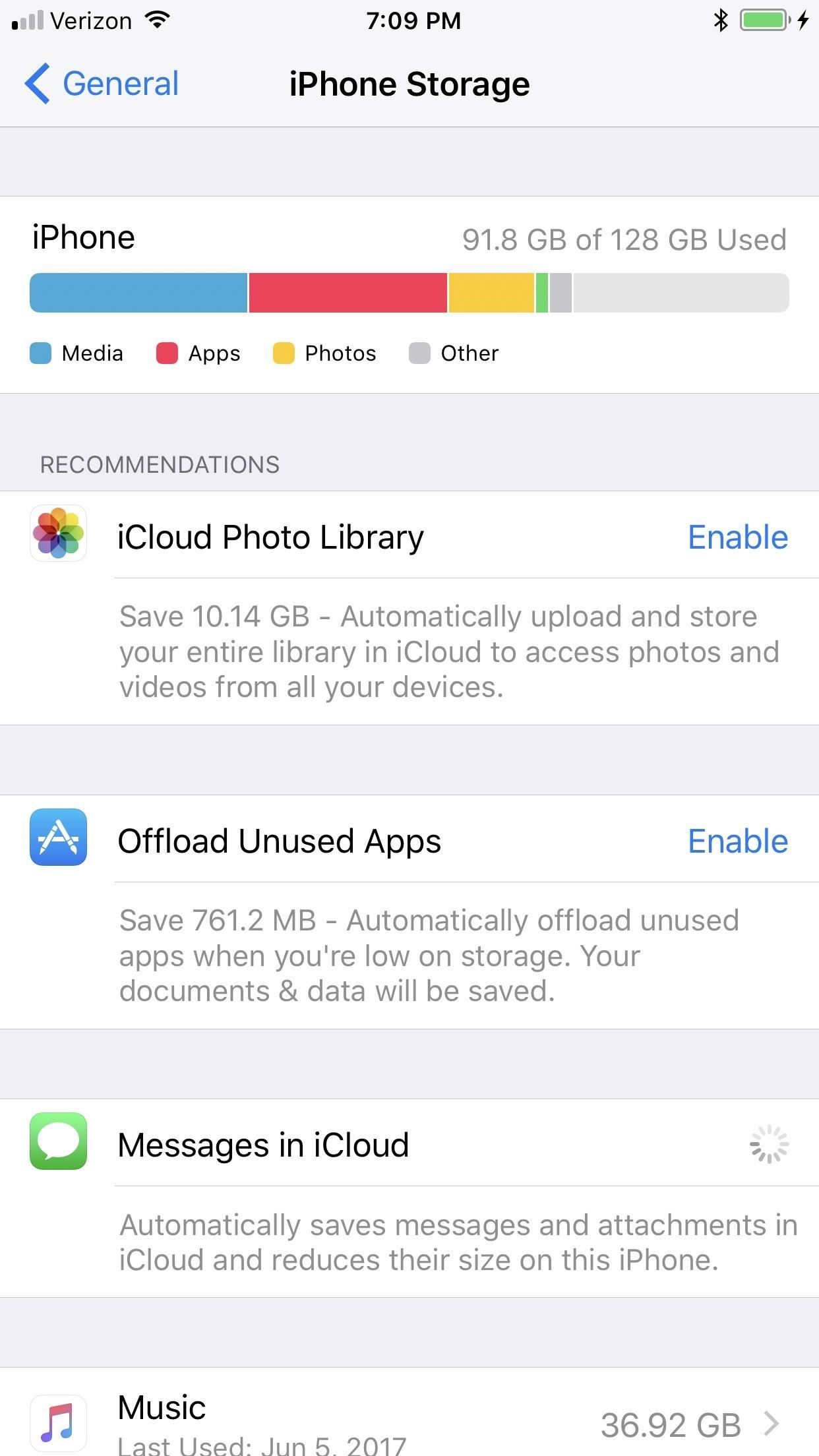
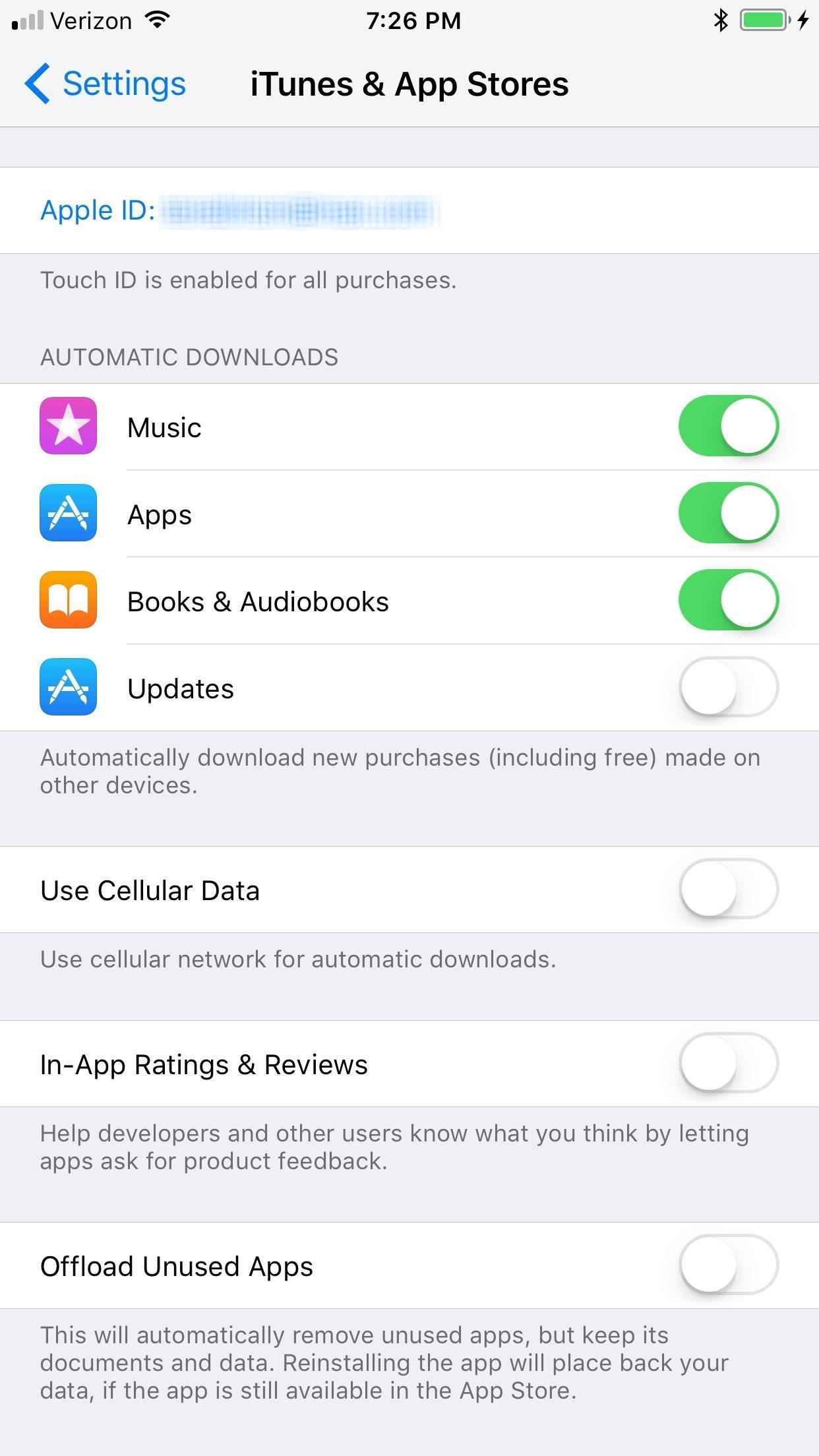
Во-вторых, вы можете зайти в настройку «iPhone Storage» и вручную выгружать приложения одно за другим, выбирая их из списка установленных приложений и нажимая «Offload App» на их странице информации о хранилище.
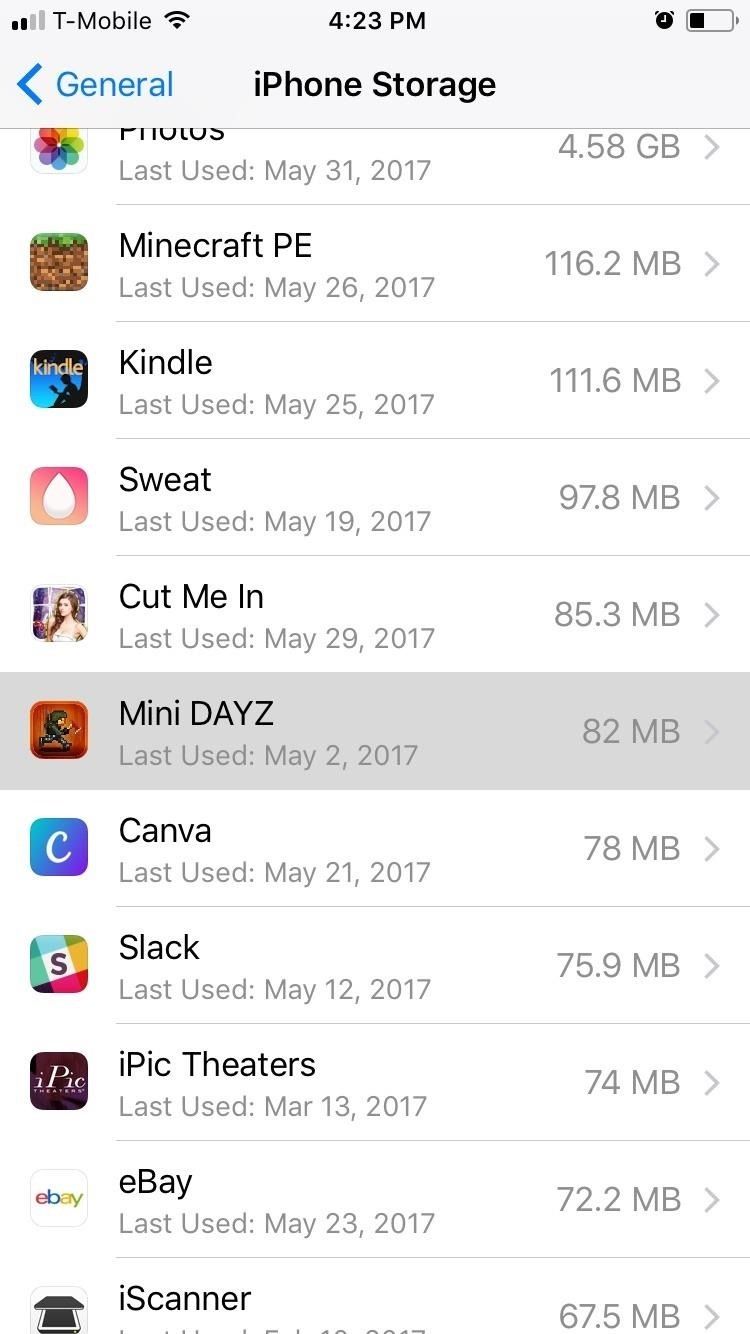
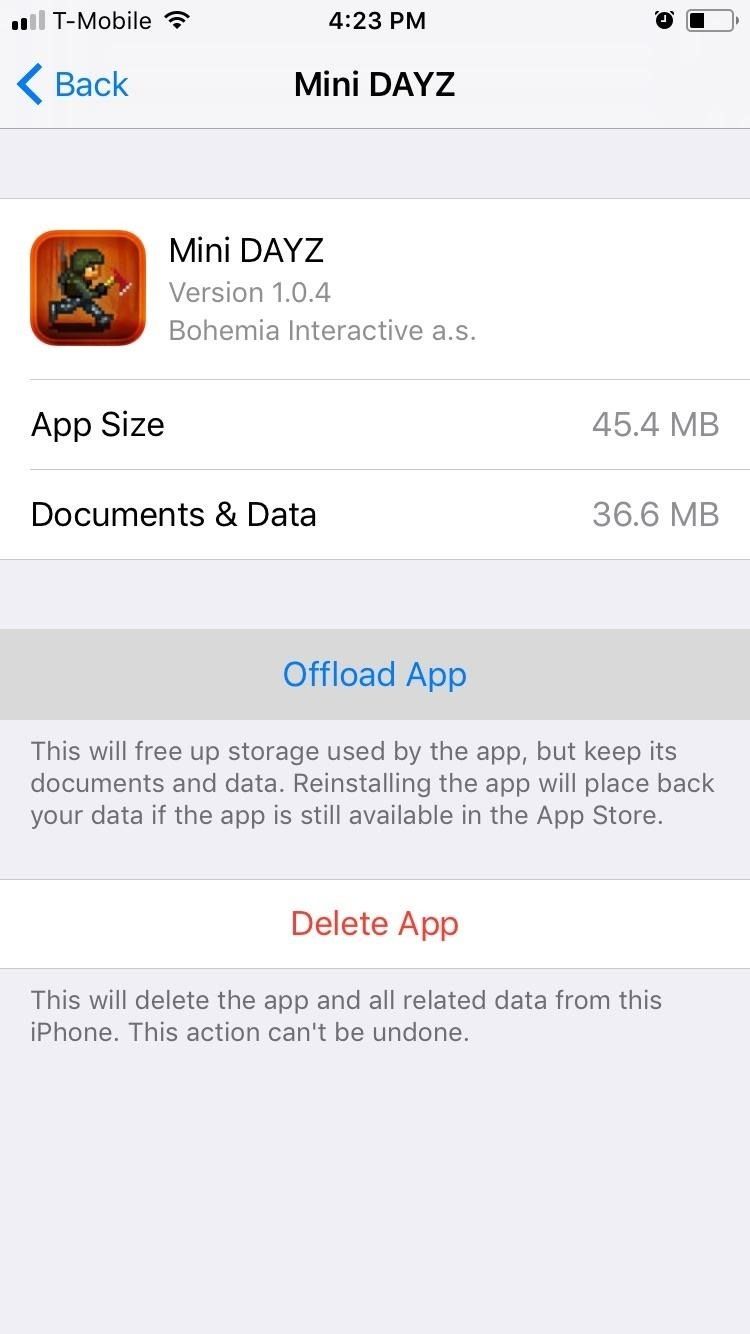
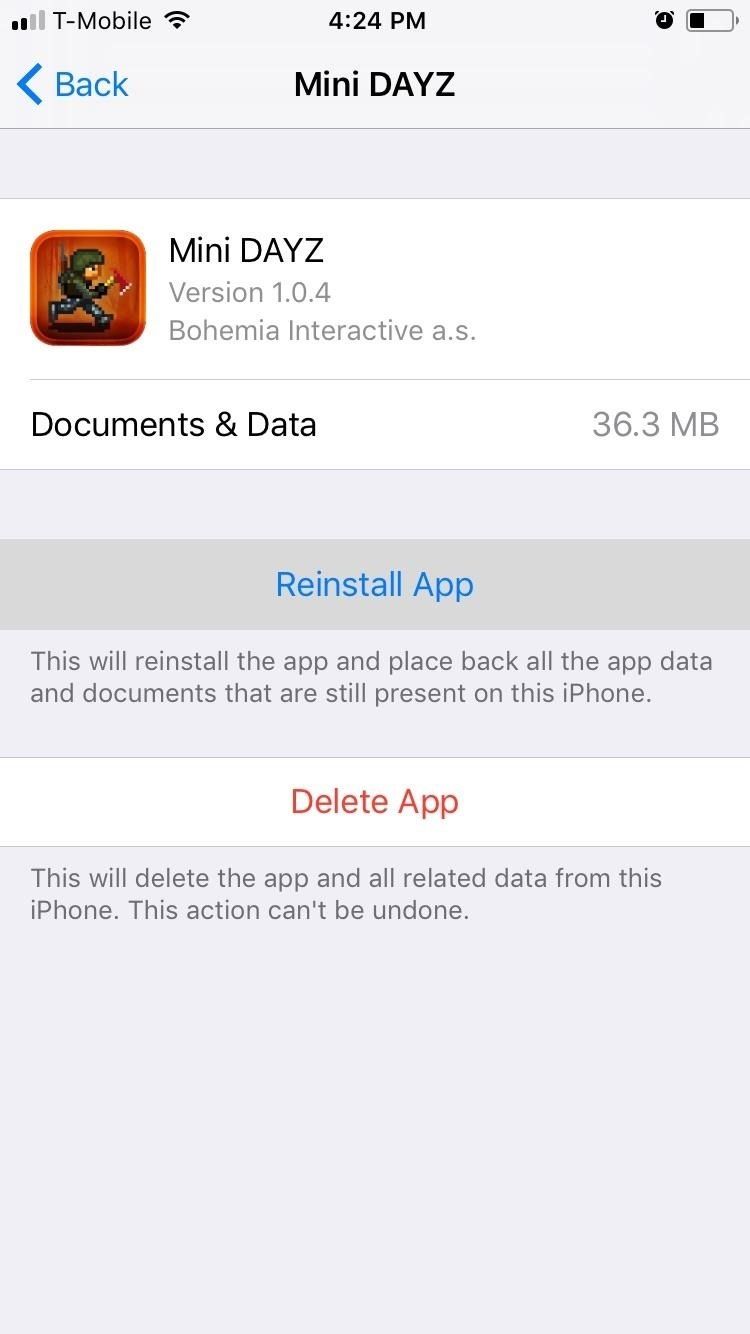
Независимо от того, каким образом вы решили разгрузить приложения, эта функция, после ее запуска, продолжит удалять приложение (или приложения), одновременно сохраняя ваши пользовательские данные в хранилище вашего iPhone.
И не только это, но и полностью упорядочит ваши папки и страницы главного экрана, поскольку на самом деле он не удалит значки приложений — у них будет только значок загрузки перед именами. Очевидно, что приложения будут удалены из основного списка настроек, но вы все равно можете найти их в списке «iPhone Storage».
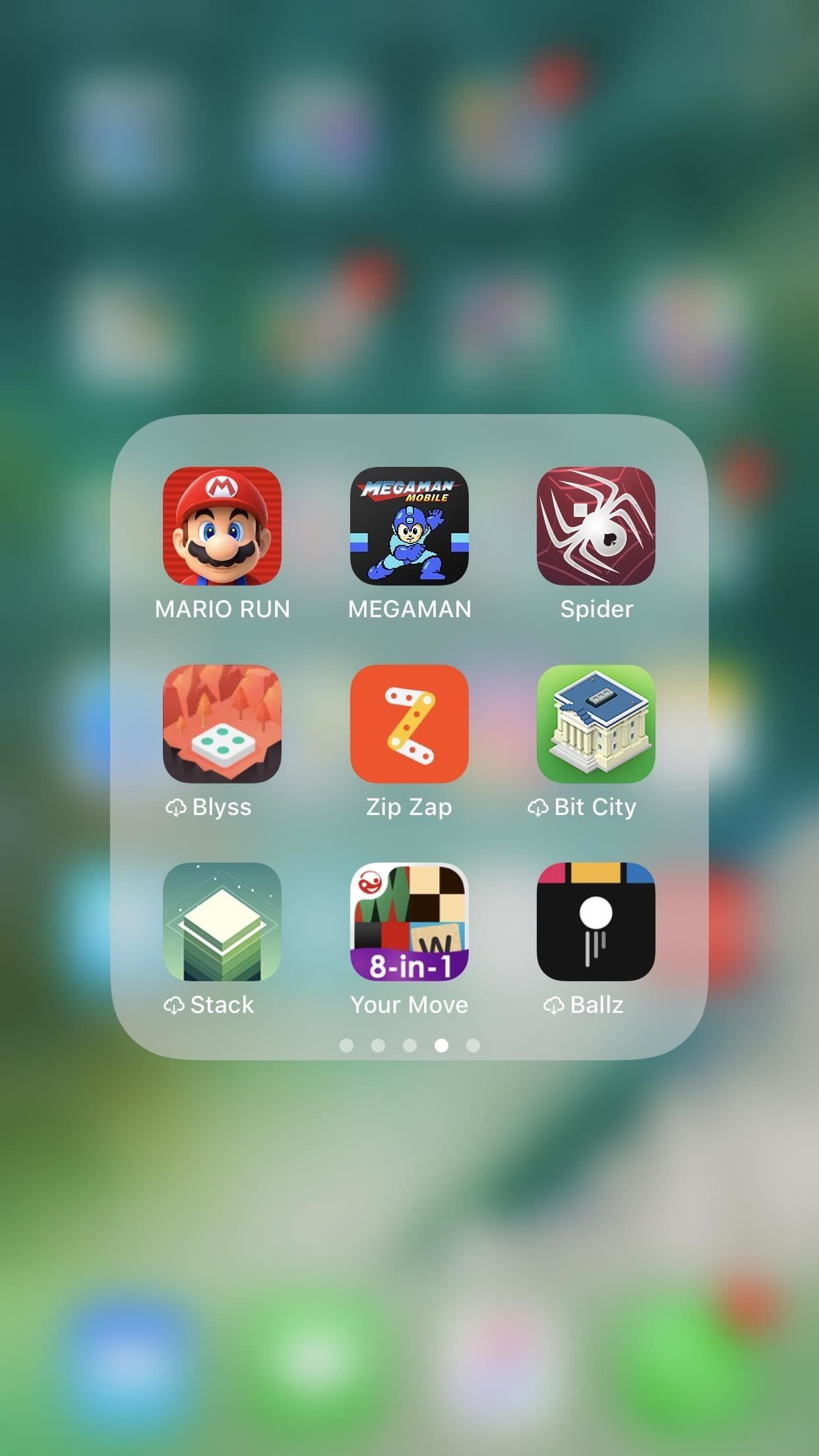
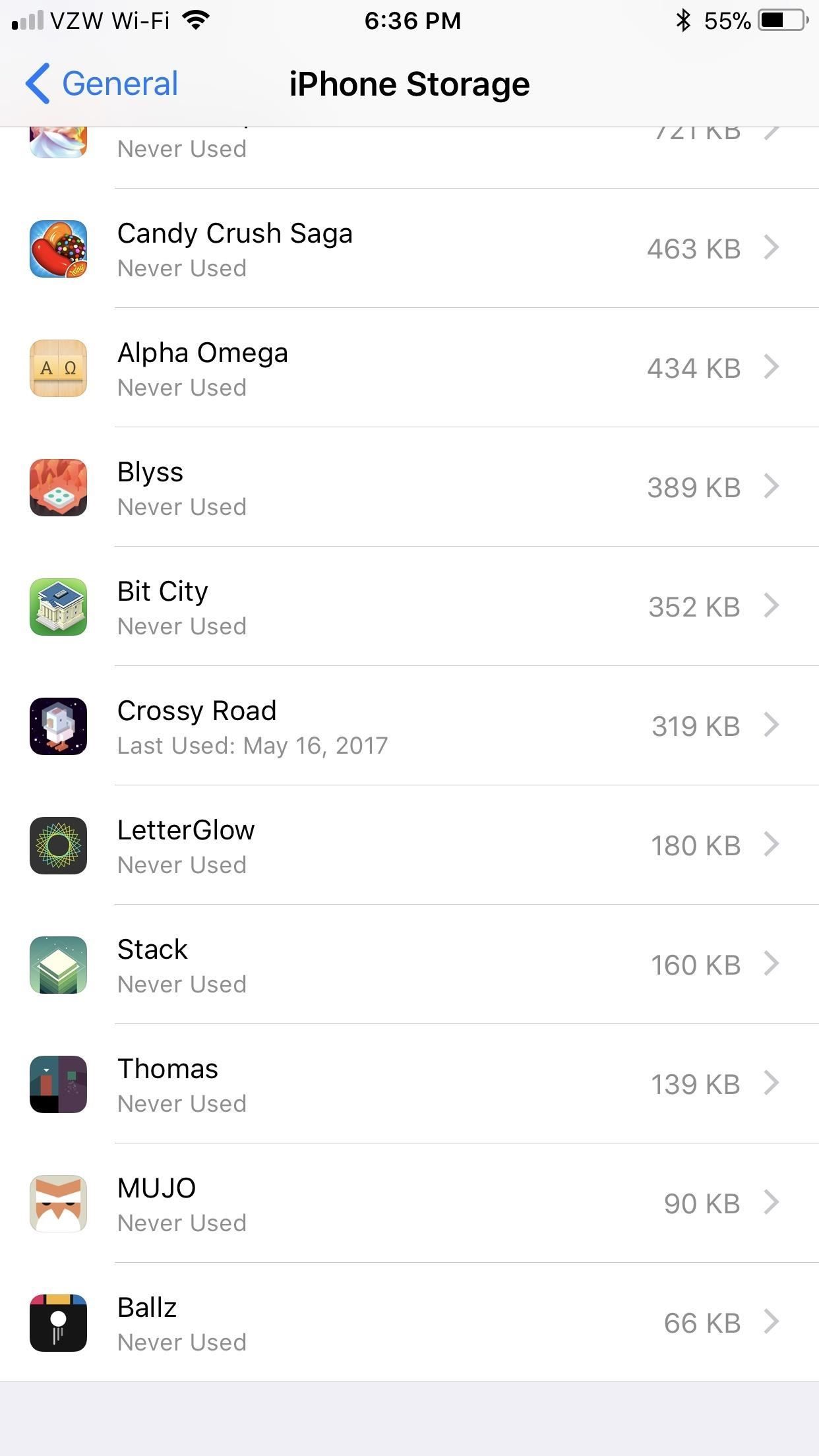
Отличным примером служит видеоигра, такая как Mini DayZ, поскольку ее данные об игроке хранятся на вашем устройстве, а не серверная игра, такая как Pokémon GO, которая хранит вашу информацию на серверах Niantic.
Если вы решите выгрузить Mini DayZ или другое приложение из-за нехватки памяти, будет удалено только само приложение. Любой игровой прогресс, который у вас есть, останется в памяти вашего iPhone, так что вы сможете выбрать, где остановились в игре, после переустановки в более выгодных условиях хранения.

Подняв с того места, где я остановился, со всеми моими предметами в целости, после разгрузки и переустановки Mini DayZ.
Если вы следовали рекомендациям iPhone Storage и решили включить «Разгрузить неиспользуемые приложения», его можно отключить в любое время, перейдя в «iTunes». Раздел App Store »в разделе« Настройки »и отключение функции« Выгрузить неиспользуемые приложения ». Этот параметр нельзя отменить на странице« iPhone Storage », так что имейте это в виду, прежде чем включать эту автоматическую функцию.
Новая функция разгрузки в iOS 11 обеспечивает отличный компромисс между управлением хранилищем и сохранением данных, хотя, очевидно, еще предстоит проделать определенную работу. Для начала было бы лучше, если бы Apple использовала систему переключателей в разделе «Рекомендации» для «Разгрузки неиспользуемых приложений», поскольку утомительно возвращаться к «iTunes». App Store «, чтобы отключить его. Как всегда, оставьте комментарий ниже и сообщите нам, что вы думаете об этой новой функции.
Оцените статью!

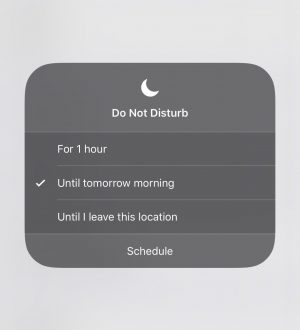
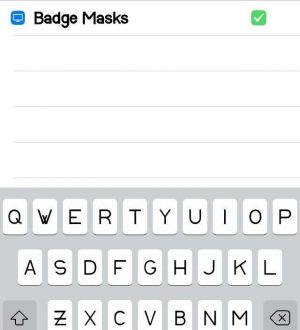
Отправляя сообщение, Вы разрешаете сбор и обработку персональных данных. Политика конфиденциальности.